Pronterface是一个应用程序,您可以使用它来监视并向打印机发送命令。您还可以通过USB,使用它来启动打印,但性能可能有所不同。 Pronterface是驱动程序和应用程序安装包的一部分,与PrusaSlicer和系统驱动程序一起提供。这意味着如果您已安装了PrusaSlicer,那么您也有Pronterface,除非您有意选择不安装它。

将打印机与您收到的 USB Type B 电缆连接到计算机。
在 Pronterface 中选择连接端口。Mac 用户使用 /usbmodem 端口,PC Windows 端口为 COM1、COM2 等;正确的端口显示在设备管理器中,Linux 用户使用虚拟串口连接打印机。当打印机连接时,点击连接按钮。右侧列显示连接信息。
接下来的步骤是使用“加载模型”按钮加载模型,并选择文件名为.gcode(文件名中不允许使用特殊符号)。
您可以在控制区域控制所有打印机轴的移动。
接下来,您可以预热打印机并为打印做准备。设置喷嘴(加热器)和热床(床)的温度,然后点击“设置”按钮。打印机将立即开始加热。始终确保在Pronterface中设置的温度适用于给定的材料。
您可以在Pronterface中检查喷嘴和热床的实际温度。
加载模型后,右侧列显示估计的打印持续时间:估计持续时间(悲观)。
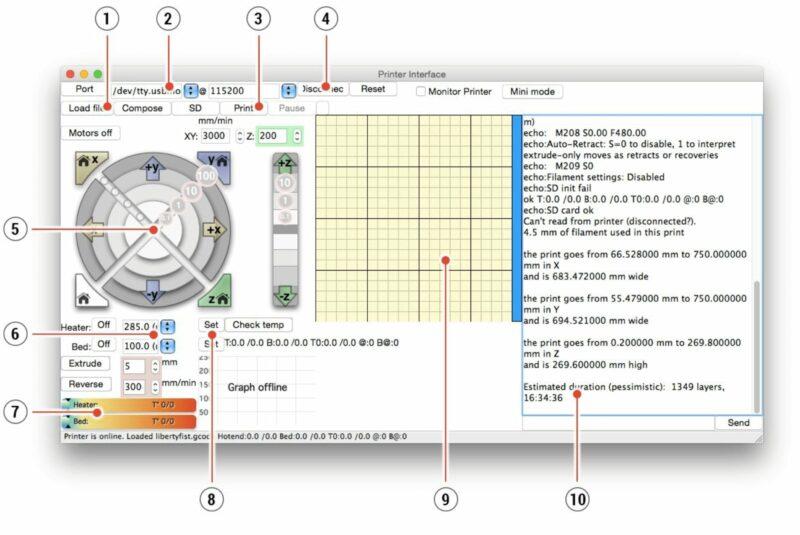
- 加载文件按钮用于加载所需的模型。模型必须以 .gcode 文件格式存在。
- 选择打印机连接到计算机的端口。(对于Mac大多数情况为 /usbmodem,对于Windows PC为COM1、COM2等)。
- 打印按钮启动打印过程。
- 断开按钮将打印机与计算机断开连接。
- 打印机控制功能使您能够操作打印机轴。
- 设置喷嘴和热床温度。
- 温度计。
- 确认设置的温度,开始加热。
- 2D打印过程预览。
- 信息面板。加载模型后,估计的打印时间、轴位置和其他信息会显示出来。



